Q:电脑弹出不支持的硬件![图片[1]-解决Windows7(8和8.1)提示不支持的硬件-习听风雨](https://lishengxi.cn/wp-content/themes/zibll/img/thumbnail-lg.svg)
![图片[1]-解决Windows7(8和8.1)提示不支持的硬件-习听风雨](https://lishengxi.cn/wp-content/uploads/2019/03/img_5c837e14f41f5.png)
A:共两步:1、关闭系统升级设置;2、停止系统更新服务
首先打开控制面板。
![图片[2]-解决Windows7(8和8.1)提示不支持的硬件-习听风雨](https://lishengxi.cn/wp-content/uploads/2019/03/img_5c837e15658aa.png)
2
点击系统和安全。
![图片[3]-解决Windows7(8和8.1)提示不支持的硬件-习听风雨](https://lishengxi.cn/wp-content/uploads/2019/03/img_5c837e14125ab.png)
3
点击Windows更新。
![图片[4]-解决Windows7(8和8.1)提示不支持的硬件-习听风雨](https://lishengxi.cn/wp-content/uploads/2019/03/img_5c837e1b367b7.png)
4
点击更改设置
![图片[5]-解决Windows7(8和8.1)提示不支持的硬件-习听风雨](https://lishengxi.cn/wp-content/uploads/2019/03/img_5c837e151940a.png)
5
选择从不检查更新(不推荐)
![图片[6]-解决Windows7(8和8.1)提示不支持的硬件-习听风雨](https://lishengxi.cn/wp-content/uploads/2019/03/img_5c837e160c1fe.png)
6
点击确定。
![图片[7]-解决Windows7(8和8.1)提示不支持的硬件-习听风雨](https://lishengxi.cn/wp-content/uploads/2019/03/img_5c837e1ae6338.png)
7
右击这台电脑(计算机)的管理
![图片[8]-解决Windows7(8和8.1)提示不支持的硬件-习听风雨](https://lishengxi.cn/wp-content/uploads/2019/03/img_5c837e1925d34.png)
8
选择服务和应用程序。
![图片[9]-解决Windows7(8和8.1)提示不支持的硬件-习听风雨](https://lishengxi.cn/wp-content/uploads/2019/03/img_5c837e19b332d.png)
9
点击服务
![图片[10]-解决Windows7(8和8.1)提示不支持的硬件-习听风雨](https://lishengxi.cn/wp-content/uploads/2019/03/img_5c837e1ad9cde.png)
10
查找Windows update并点击!
![图片[11]-解决Windows7(8和8.1)提示不支持的硬件-习听风雨](https://lishengxi.cn/wp-content/uploads/2019/03/img_5c837e1ef0a0e.png)
11
点击停止!
![图片[12]-解决Windows7(8和8.1)提示不支持的硬件-习听风雨](https://lishengxi.cn/wp-content/uploads/2019/03/img_5c837e1e1996b.png)
12
启动类型选择禁用!
![图片[13]-解决Windows7(8和8.1)提示不支持的硬件-习听风雨](https://lishengxi.cn/wp-content/uploads/2019/03/img_5c837e20452f6.png)
13
点击应用,再点击确定!然后安全重启自己的电脑!!!
![图片[14]-解决Windows7(8和8.1)提示不支持的硬件-习听风雨](https://lishengxi.cn/wp-content/uploads/2019/03/img_5c837e1eaf4e5.png)
[link href=https://jingyan.baidu.com/article/47a29f24936bb2c014239906.html]原文链接[/link]
「如果文章对您有用,欢迎点赞分享。」 © 版权声明
1.文章版权归作者所有,可以不经允许任意转载。
2.如有侵权请告知,我会第一时间删除。
THE END

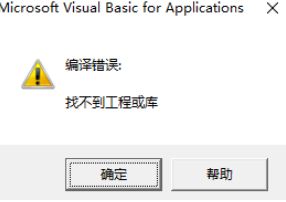


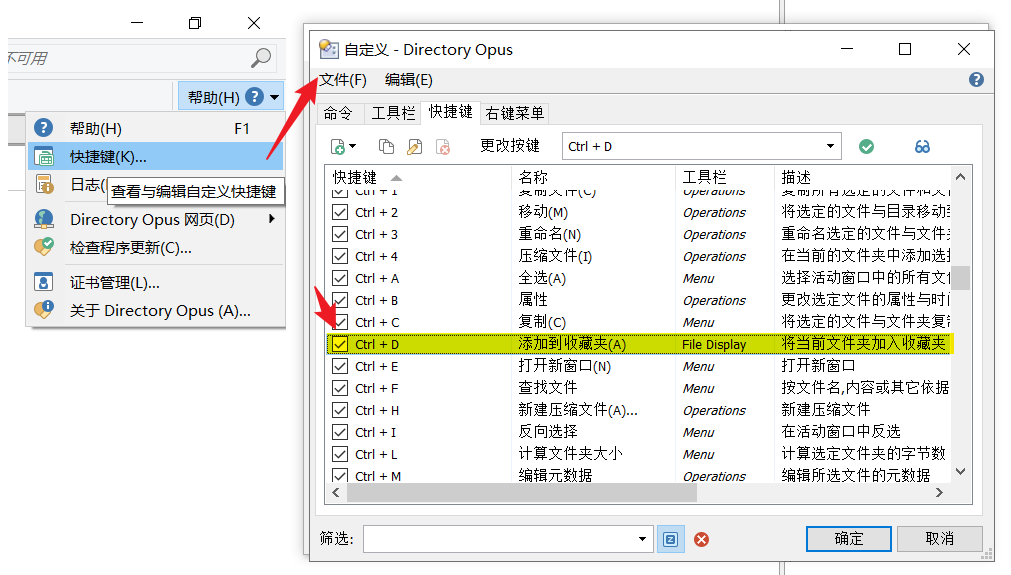

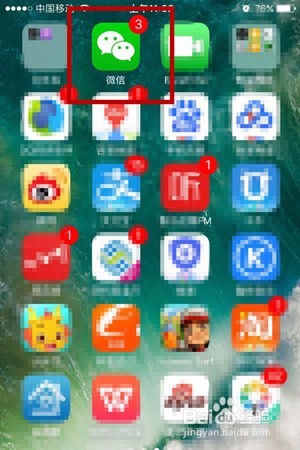

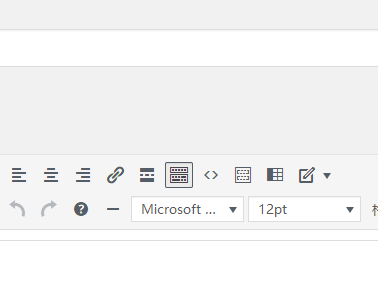
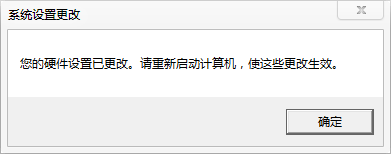
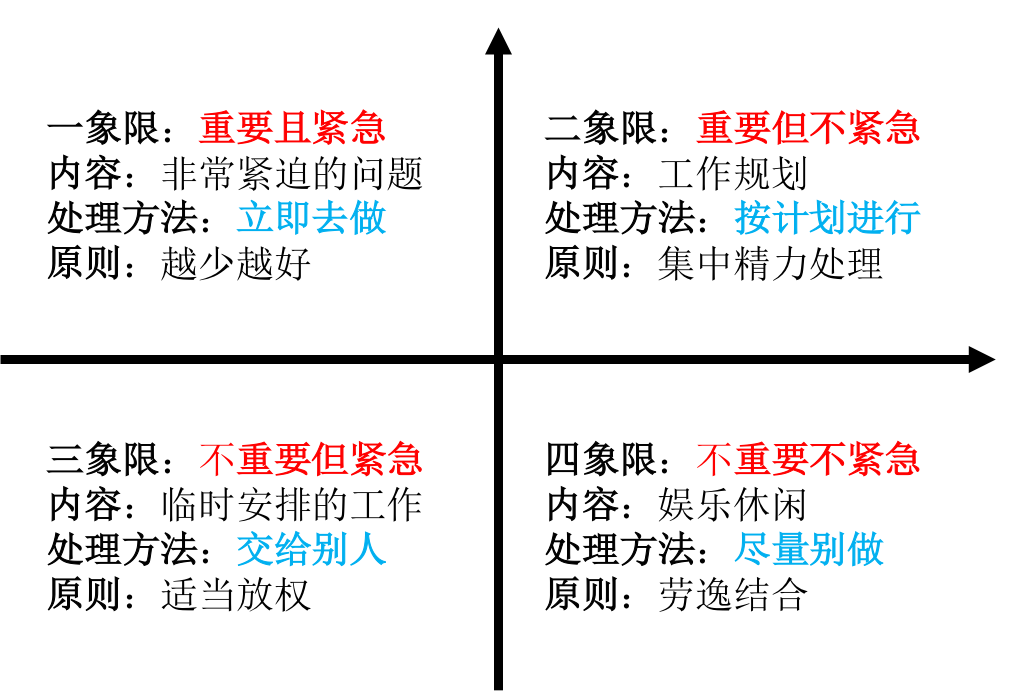

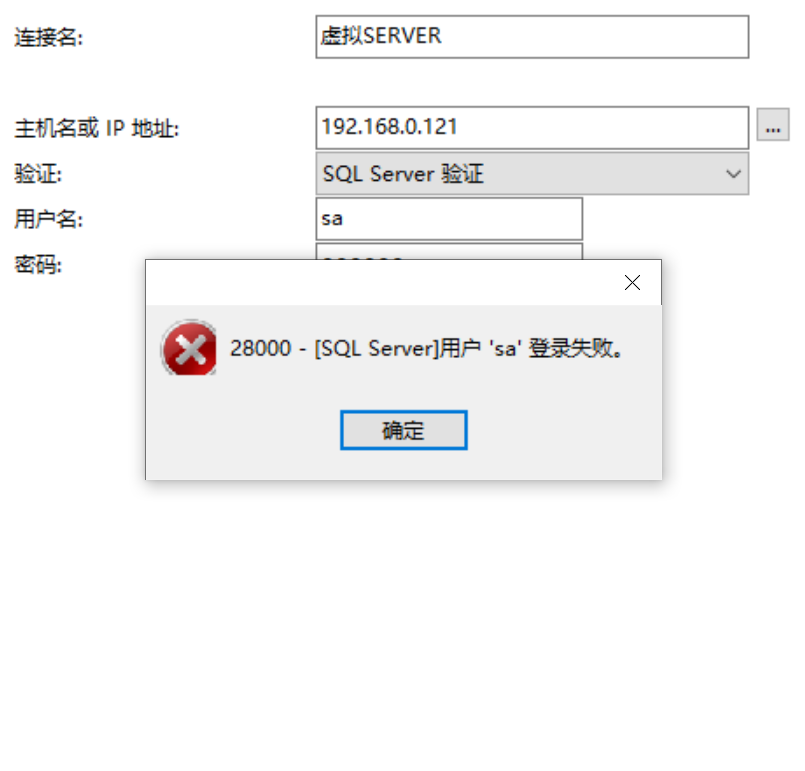
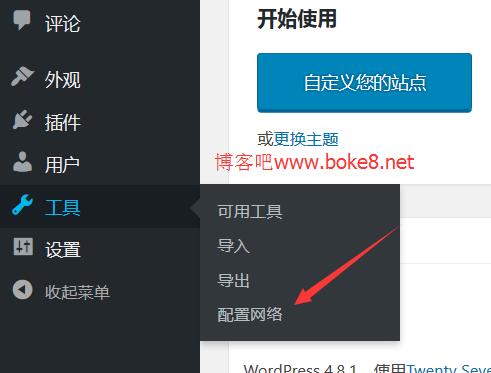



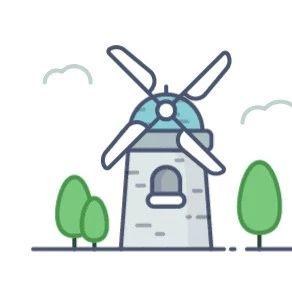
请登录后查看评论内容